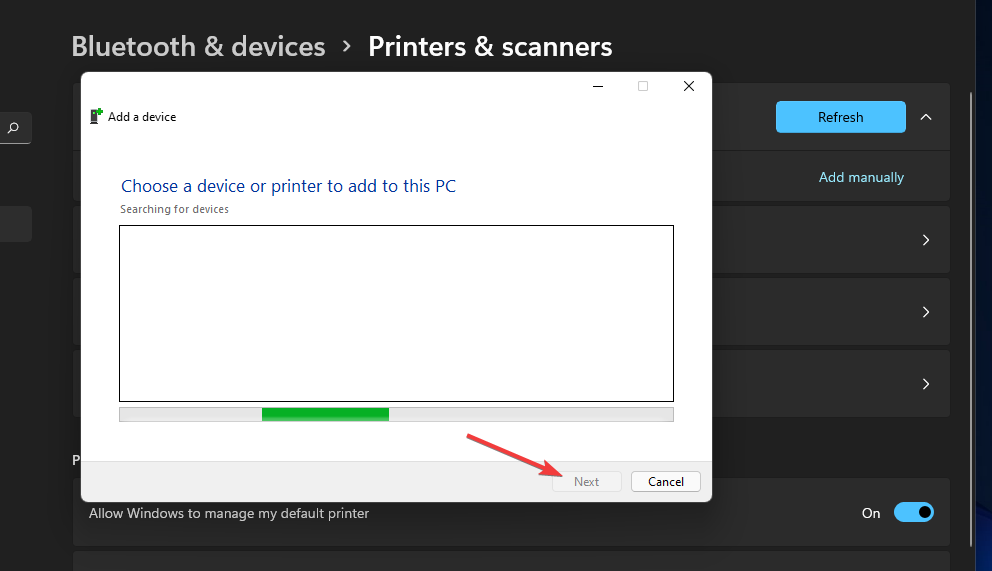- अपने विंडोज 11 पीसी से कोई ध्वनि आउटपुट प्राप्त करने की अपेक्षा करने से पहले, आपको एक ऑडियो ड्राइवर डाउनलोड करना होगा।
- आपके लैपटॉप का मॉडल डिवाइस के निचले हिस्से में पाया जा सकता है।
- वैकल्पिक रूप से, आप सेटिंग ऐप से अबाउट सेक्शन में नेविगेट करके मॉडल देख सकते हैं।
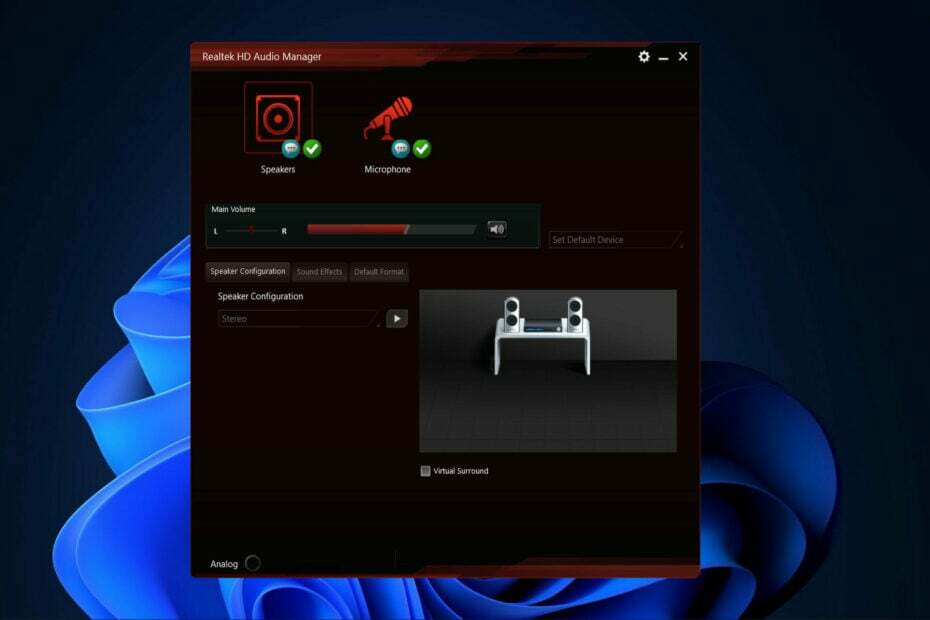
एक्सडाउनलोड फ़ाइल पर क्लिक करके स्थापित करें
यह सॉफ़्टवेयर आपके ड्राइवरों को चालू रखेगा, इस प्रकार आपको सामान्य कंप्यूटर त्रुटियों और हार्डवेयर विफलता से सुरक्षित रखेगा। 3 आसान चरणों में अब अपने सभी ड्राइवरों की जाँच करें:
- ड्राइवर फिक्स डाउनलोड करें (सत्यापित डाउनलोड फ़ाइल)।
- क्लिक स्कैन शुरू करें सभी समस्याग्रस्त ड्राइवरों को खोजने के लिए।
- क्लिक ड्राइवर अपडेट करें नए संस्करण प्राप्त करने और सिस्टम की खराबी से बचने के लिए।
- DriverFix द्वारा डाउनलोड किया गया है 0 इस महीने पाठकों।
चाहे आप संगीत सुन रहे हों, टीम मीटिंग में शामिल हो रहे हों, या कोई अन्य गतिविधि कर रहे हों जिसमें ऑडियो शामिल हो आउटपुट, आपको अपने विंडोज 11 पीसी पर डाउनलोड किए गए एक ऑडियो ड्राइवर की आवश्यकता होगी ताकि आप कुछ भी प्राप्त कर सकें वक्ता।
रियलटेक एचडी ऑडियो मैनेजर एक लोकप्रिय ऐप है जो ड्राइवर के साथ आता है, और इसमें एक मिक्सर, इक्वलाइज़र, इको कैंसिलेशन, नॉइज़ सप्रेशन और कई पूर्व-परिभाषित साउंड प्रोफाइल शामिल हैं। वे सभी सॉफ़्टवेयर में शामिल हैं और आपके कंप्यूटर पर ऑडियो को बेहतर बनाने के लिए उपयोग किए जा सकते हैं।
आज, हम आपको दिखाएंगे कि विंडोज 11 पर एक ऑडियो ड्राइवर कैसे डाउनलोड किया जाए, इसके ठीक बाद हम और अधिक विस्तार से देखेंगे कि रियलटेक एचडी ऑडियो मैनेजर क्या है और यह इतना लोकप्रिय क्यों है।
रियलटेक एचडी ऑडियो मैनेजर क्या करता है?
रियलटेक हाई डेफिनिशन ऑडियो ड्राइवर विंडोज कंप्यूटर के लिए साउंड ड्राइवरों के लिए सबसे लोकप्रिय विकल्प है क्योंकि यह आपको सराउंड साउंड, डॉल्बी और डीटीएस साउंड सिस्टम को संचालित करने के लिए अपने कंप्यूटर का उपयोग करने की अनुमति देता है।
चूंकि यह ड्राइवर आपके ऑडियो डिवाइस को कंप्यूटर पर काम करने के लिए आवश्यक है, इसलिए इसे हटाने से गंभीर ऑडियो समस्याएं हो सकती हैं।

Realtek HD ऑडियो मैनेजर आपके कंप्यूटर के ऑडियो डिवाइस के लिए एक कंट्रोल पैनल है। जैसे ही आपके कंप्यूटर में अतिरिक्त माइक्रोफ़ोन, स्पीकर, हेडफ़ोन और अन्य डिवाइस जोड़े जाते हैं, प्रबंधक स्वचालित रूप से उनका पता लगा लेगा और आपको उन्हें सेट करने की अनुमति देगा।
विंडोज 11 चलाते समय, प्रोग्राम को आमतौर पर रियलटेक एचडी ऑडियो ड्राइवर के साथ इंस्टॉल किया जाता है। आम तौर पर, ऑपरेटिंग सिस्टम आपके लिए ड्राइवर स्थापित करेगा, और ऑडियो मैनेजर कंट्रोल पैनल में स्थित हो सकता है।
विशेषज्ञ युक्ति: कुछ पीसी मुद्दों से निपटना मुश्किल है, खासकर जब यह दूषित रिपॉजिटरी या लापता विंडोज फाइलों की बात आती है। यदि आपको किसी त्रुटि को ठीक करने में समस्या आ रही है, तो आपका सिस्टम आंशिक रूप से टूट सकता है। हम रेस्टोरो को स्थापित करने की सलाह देते हैं, जो एक उपकरण है जो आपकी मशीन को स्कैन करेगा और पहचान करेगा कि गलती क्या है।
यहाँ क्लिक करें डाउनलोड करने और मरम्मत शुरू करने के लिए।
यदि आपको यह नहीं मिल रहा है, तो आप नीचे दिए गए निर्देशों का पालन करके इसे अभी अपने कंप्यूटर पर डाउनलोड और इंस्टॉल कर सकते हैं।
कई उपभोक्ताओं ने सवाल किया है कि क्या उन्हें कोई ऑडियो समस्या नहीं होने पर प्रबंधक को स्थापित करने की आवश्यकता है। नहीं, आपके पीसी के ऑडियो सिस्टम के ठीक से काम करने के लिए ड्राइवर आवश्यक नहीं है।
मैं विंडोज 11 पर ऑडियो ड्राइवर कैसे डाउनलोड कर सकता हूं?
1. डिवाइस मैनेजर का प्रयोग करें
- पर राइट-क्लिक करके प्रारंभ करें शुरू आइकन फिर टैप करें डिवाइस मैनेजर.

- इसका विस्तार करें ऑडियो इनपुट और आउटपुट अनुभाग फिर दिखाए गए ड्राइवर पर राइट-क्लिक करें और क्लिक करें ड्राइवर अपडेट करें.

- चुनना ड्राइवरों के लिए स्वचालित रूप से खोजें.

- चुने विंडोज अपडेट पर अपडेटेड ड्राइवरों के लिए चयन करें विकल्प।

- के लिए जाओ उन्नत विकल्प के बाद वैकल्पिक अपडेट जहां आपको ऑडियो ड्राइवर डाउनलोड के लिए तैयार मिलेगा। इसके आगे वाले बॉक्स को चेक करें और चुनें डाउनलोड करें और इंस्टॉल करें बटन।

2. अपने डिवाइस निर्माता की वेबसाइट का उपयोग करें
- अपने मदरबोर्ड निर्माता की वेबसाइट पर नेविगेट करें। हम लेनोवो का उपयोग शोकेस के रूप में करेंगे, इस प्रकार यदि आप भी लेनोवो का उपयोग करते हैं, लेनोवो के पेज पर जाएं और क्लिक करें पीसी अपने कंप्यूटर मॉडल को खोजने के लिए।

- पर क्लिक करें ड्राइवर और सॉफ्टवेयर अपने डिवाइस के मॉडल में प्रवेश करने के बाद अनुभाग।

- सर्च बार में ऑडियो टाइप करें और रिजल्ट पर क्लिक करें। यहां आपको ऑडियो ड्राइवर दिखाया जाएगा जिसे आपको डाउनलोड करने की आवश्यकता है।

यह महत्वपूर्ण है कि आप केवल अपने निर्माता द्वारा पेश किए गए ड्राइवरों का उपयोग करें क्योंकि अन्य आपके पीसी के साथ संगत नहीं होंगे और आगे की समस्याएं पैदा करेंगे।
- विंडोज 11 में ASUS Realtek HD ऑडियो मैनेजर कैसे डाउनलोड करें
- विंडोज 11 के लिए रियलटेक ऑडियो ड्राइवर कैसे डाउनलोड करें
- विंडोज 11 में ऑडियो ड्राइवर को कैसे पुनर्स्थापित करें
3. किसी तृतीय-पक्ष सॉफ़्टवेयर का उपयोग करें
एक ड्राइवर को मैन्युअल रूप से डाउनलोड करना जिसके लिए आपके कंप्यूटर को आवश्यकता होती है, कुछ ऐसा नहीं है जिसकी आपको आदत डालनी है। आपके पीसी से किसी भी ड्राइवर को अपडेट करने, मरम्मत करने और डाउनलोड करने के लिए तृतीय-पक्ष सॉफ़्टवेयर टूल हैं।

ऐसा है ड्राइवरफिक्स। एक हल्का सॉफ़्टवेयर समाधान विशेष रूप से उन लोगों के लिए अभिप्रेत है जो इस तरह के काम करने में समय बर्बाद नहीं करना चाहते हैं डिवाइस मैनेजर तक पहुंचना या किसी निर्माता की वेबसाइट पर नेविगेट करना और हर एक ड्राइवर की खोज करना आवश्यकता है।
सॉफ्टवेयर आपके पीसी को शीर्ष परिचालन आकार में बनाए रखेगा और सुनिश्चित करेगा कि आपको रास्ते में किसी भी ड्राइवर से संबंधित त्रुटियों का सामना न करना पड़े।
कुछ सबसे आम विंडोज त्रुटियां और बग पुराने या असंगत ड्राइवरों का परिणाम हैं। अप-टू-डेट सिस्टम की कमी के कारण लैग, सिस्टम एरर या यहां तक कि बीएसओडी भी हो सकता है।इस प्रकार की समस्याओं से बचने के लिए, आप एक स्वचालित टूल का उपयोग कर सकते हैं जो आपके विंडोज पीसी पर कुछ ही क्लिक में सही ड्राइवर संस्करण ढूंढेगा, डाउनलोड करेगा और इंस्टॉल करेगा, और हम दृढ़ता से अनुशंसा करते हैं ड्राइवर फिक्स. इसे करने का तरीका यहां बताया गया है:
- DriverFix डाउनलोड और इंस्टॉल करें.
- एप्लिकेशन लॉन्च करें।
- अपने सभी दोषपूर्ण ड्राइवरों का पता लगाने के लिए DriverFix की प्रतीक्षा करें।
- सॉफ़्टवेयर अब आपको उन सभी ड्राइवरों को दिखाएगा जिनके पास समस्याएँ हैं, और आपको बस उन लोगों का चयन करने की आवश्यकता है जिन्हें आप ठीक करना चाहते हैं।
- नवीनतम ड्राइवरों को डाउनलोड और इंस्टॉल करने के लिए DriverFix की प्रतीक्षा करें।
- पुनर्प्रारंभ करें परिवर्तनों को प्रभावी करने के लिए आपका पीसी।

ड्राइवर फिक्स
यदि आप आज इस शक्तिशाली सॉफ़्टवेयर को डाउनलोड और उपयोग करते हैं तो ड्राइवर अब कोई समस्या नहीं पैदा करेंगे।
बेवसाइट देखना
अस्वीकरण: कुछ विशिष्ट कार्यों को करने के लिए इस कार्यक्रम को मुफ्त संस्करण से अपग्रेड करने की आवश्यकता है।
यदि आपने विंडोज 11 पर ऑडियो ड्राइवर को मैन्युअल रूप से डाउनलोड किया है और अब आप इसके साथ समस्याओं का सामना कर रहे हैं, Realtek HD ऑडियो ड्राइवर समस्याओं को ठीक करने के तरीके के बारे में हमारे गाइड पर एक नज़र डालें. हालाँकि, यदि आपने इसके लिए DriverFix का उपयोग किया है, तो आपको किसी और सहायता की आवश्यकता नहीं होगी क्योंकि यह सब कुछ संभाल लेगा।
क्या यह मार्गदर्शिका आपके लिए सहायक थी? हमें नीचे दिए गए अनुभाग में एक टिप्पणी छोड़ें और हमें बताएं कि आप क्या सोचते हैं और साथ ही क्या आपके मन में और तरीके हैं।
 अभी भी समस्याएं आ रही हैं?उन्हें इस टूल से ठीक करें:
अभी भी समस्याएं आ रही हैं?उन्हें इस टूल से ठीक करें:
- इस पीसी मरम्मत उपकरण को डाउनलोड करें TrustPilot.com पर बढ़िया रेटिंग दी गई है (इस पृष्ठ पर डाउनलोड शुरू होता है)।
- क्लिक स्कैन शुरू करें Windows समस्याएँ ढूँढ़ने के लिए जो PC समस्याओं का कारण हो सकती हैं।
- क्लिक सभी की मरम्मत पेटेंट प्रौद्योगिकियों के साथ मुद्दों को ठीक करने के लिए (हमारे पाठकों के लिए विशेष छूट)।
रेस्टोरो द्वारा डाउनलोड किया गया है 0 इस महीने पाठकों।